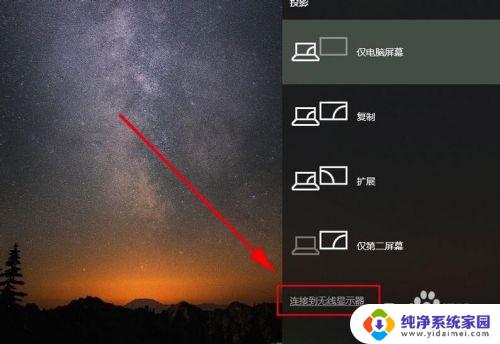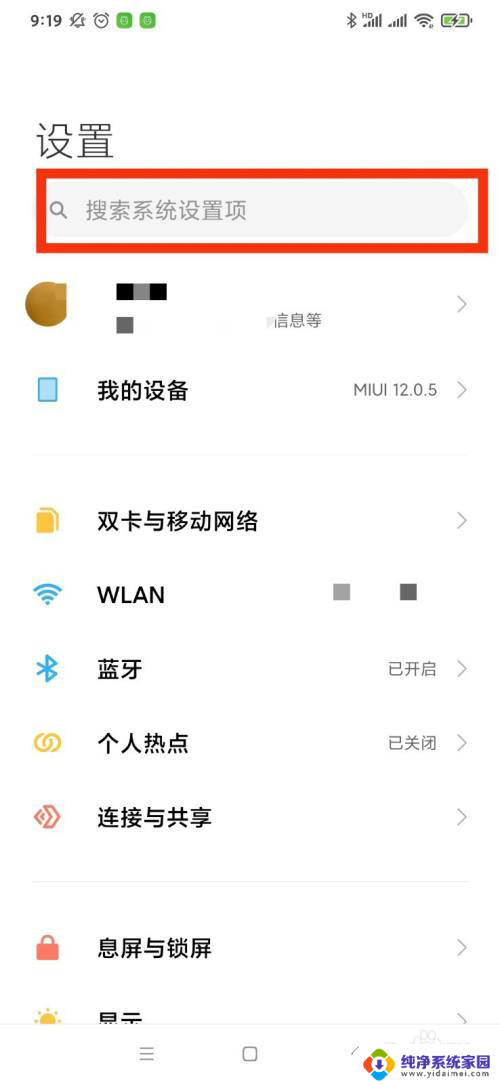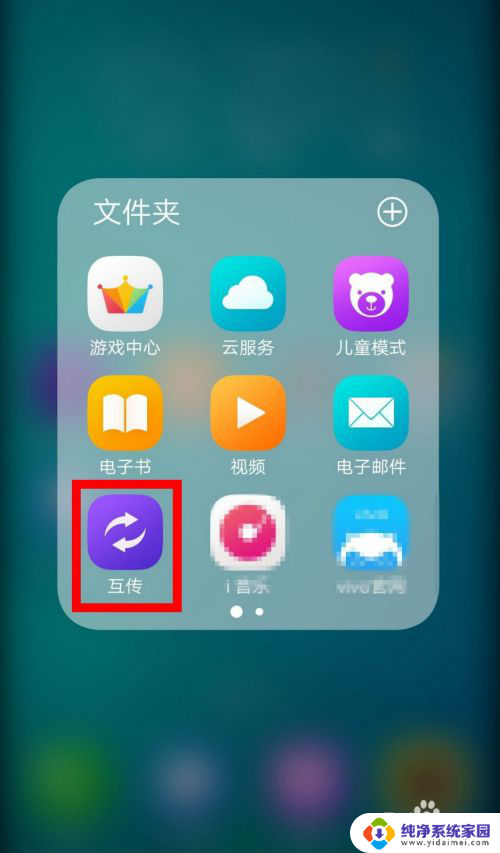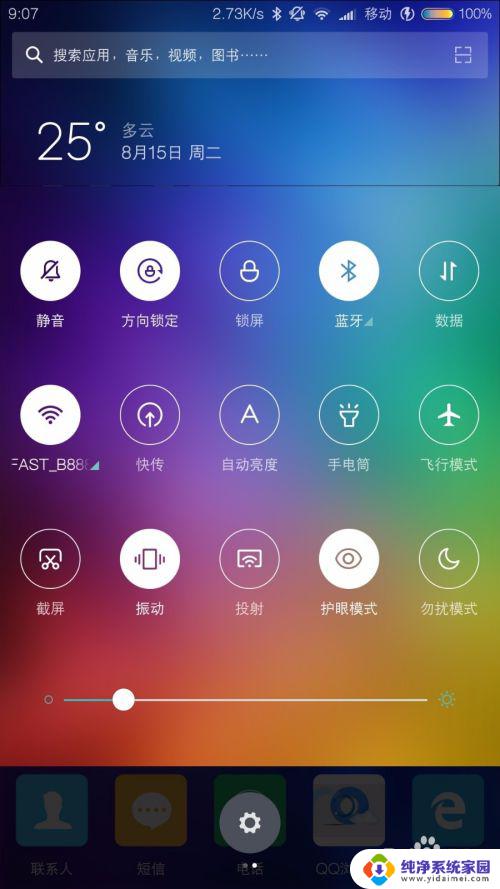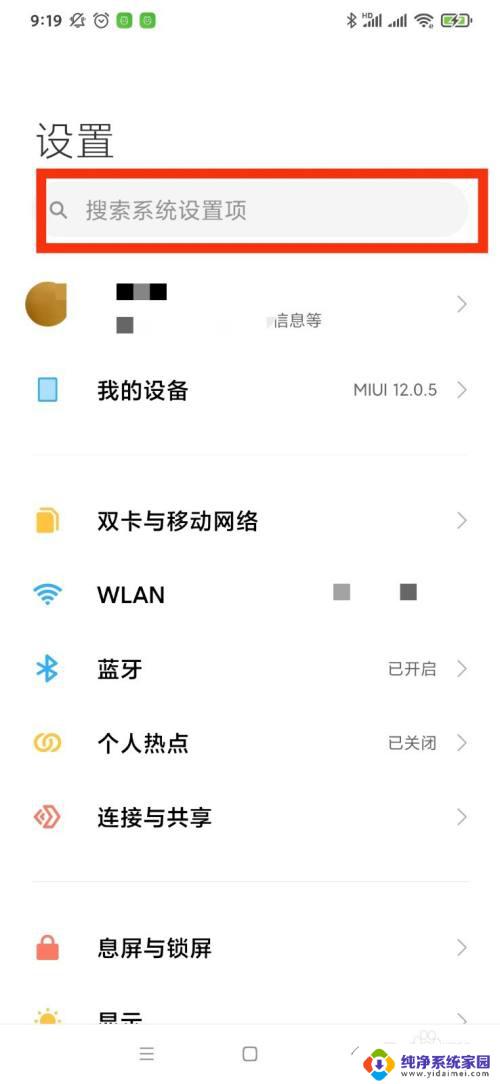安卓手机怎么投屏到笔记本电脑上 安卓手机如何投屏到电脑上
现如今安卓手机已经成为人们生活中不可或缺的一部分,在某些情况下,我们可能需要将手机上的内容投射到更大的屏幕上,以便更好地展示、分享或者进行工作。幸运的是通过一些简单的步骤,我们可以轻松地将安卓手机投屏到笔记本电脑上。不仅如此这种投屏操作还可以使我们更加便捷地管理手机上的文件和应用程序。接下来就让我们一起来了解一下如何实现安卓手机投屏到电脑上的方法吧。
步骤如下:
1.首先,点击电脑右下角的通知栏。找到投影,再找到“连接到无线显示器”,再点击“投影到此电脑”
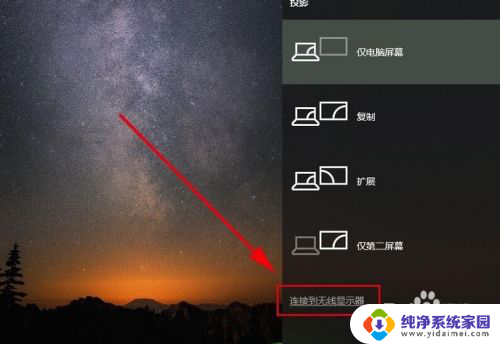
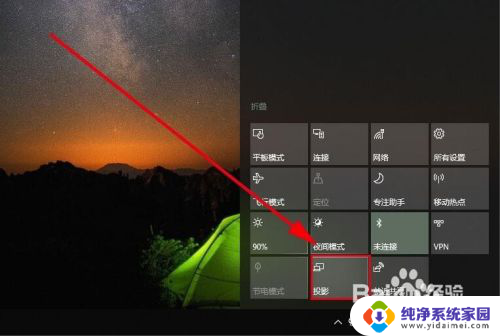
2.打开“投影到此电脑”对话框,在“当你同意时。部分windows和andord设备可以投影到此电脑“一栏下拉菜单中,选择”所有位置都可用“,这时,最下面会显示当前电脑的名称,这个名称,就是手机连接电脑的时候选择的名称。
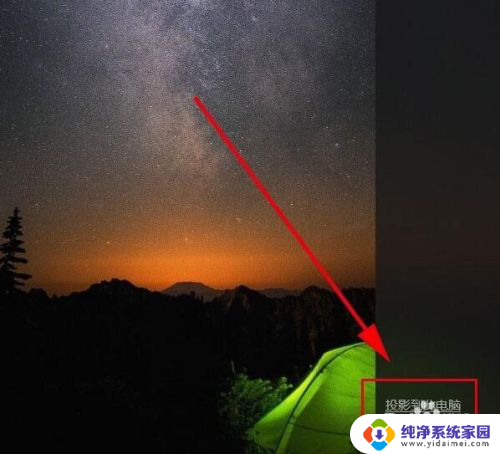
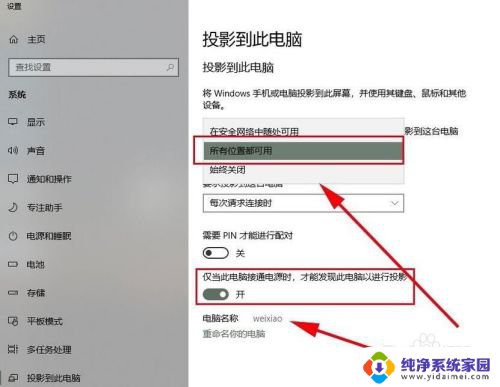
3.打开手机,下拉屏幕,打开最上面的设置栏,点击”多屏互动“按钮
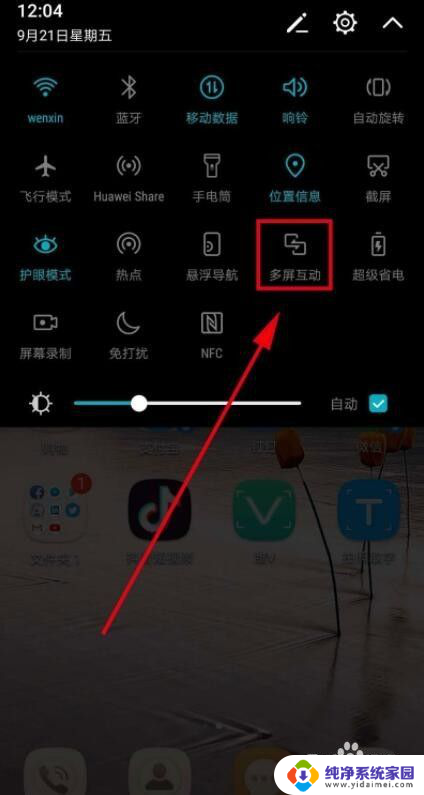
4.系统会自动扫描周边可用设备,找到设备名和电脑名一致的设备点,点击该设备,系统进行自动连接
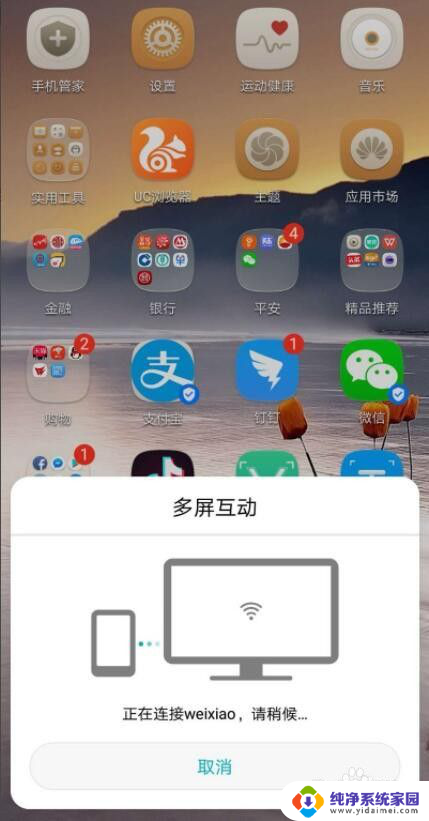
5.这个时候电脑右上角会弹出”是否允许XX设备“在此处投影,点击是,开始投影。

6.系统显示”XX设备即将投影“,并成功投影,这个时候。电脑屏幕就是手机屏幕了,手机上显示的界面会自动显示在电脑上

7.当然,对于手机屏幕投影到电脑的操作,我们还可以借助如图所示的录屏工具来实现。通过百度搜索下载此款手机APP工具——迅.捷录屏大师。
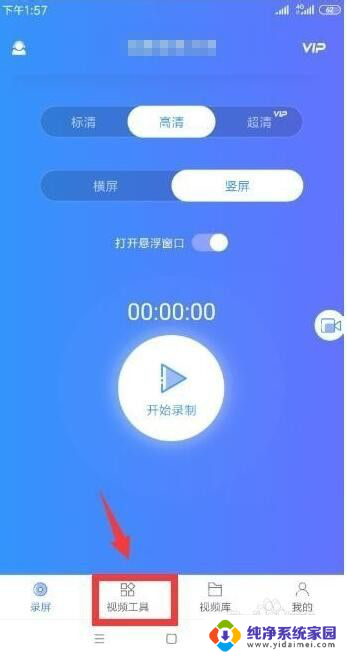
8.从打开的程序主界面中,切换到“视频工具”选项卡,点击“手机投屏”按钮。
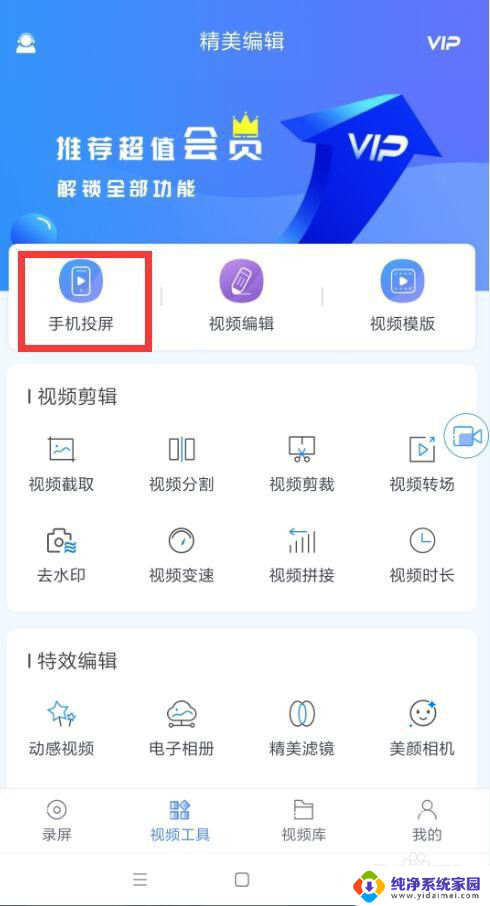
9.根据提示进行操作,在电脑上安装相应的客户端程序,并利用手机进行扫码以实现连接电脑操作。
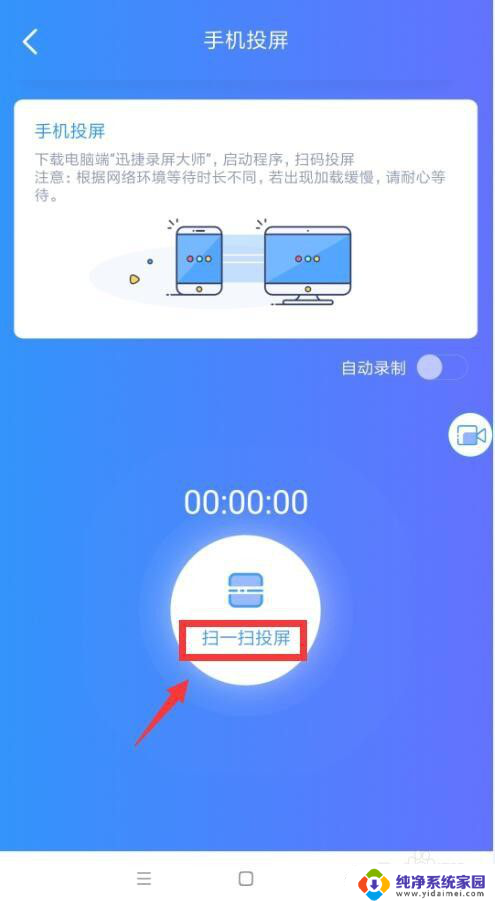
10.最后就可以在电脑上查看手机屏幕内容了。

以上是如何将安卓手机投屏到笔记本电脑的全部内容,如果有不清楚的用户,可以参考小编的步骤进行操作,希望对大家有帮助。